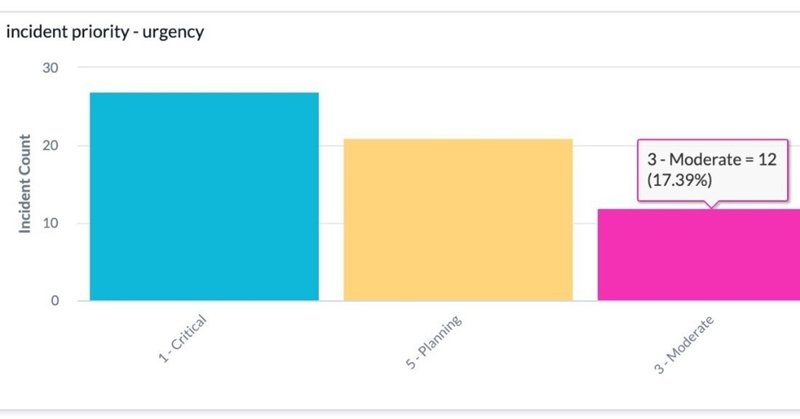
[ServiceNow]レポートをドリルダウンする方法
レポートをドリルダウンしてリストの詳細な内訳を確認する方法をご紹介します。
ドリルダウンとは?
ドリルダウンとは、データの集計を掘り下げて、集計値のさらに細かい内訳を出す機能です。
作成例
インシデントのpriorityごとの内訳をレポートで示しています。3-Moderateをクリックすると、対象データのurgencyごとの内訳を表示させることができます。

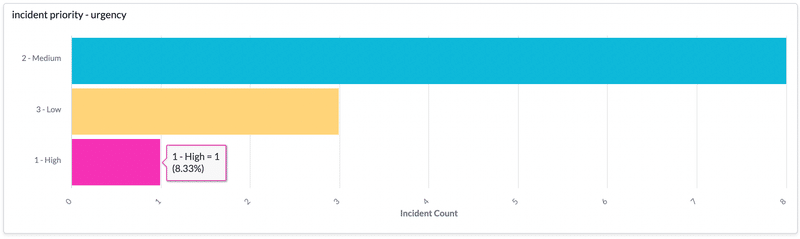
さらに1-Highをクリックすると、リストを表示することができます。
フィルタ条件は2つのレポートでクリックした条件と一致しています。

作成手順
0.作成にあたり以下のいずれかのRoleが必要です。
itil, report_user, report_group, report_global, report_admin, admin.
1.レポート作成画面右上のShow report structureボタンをクリックします。

2.Add drilldownをクリックします。

3.ドリルダウン後のレポートを作成して、画面上部のSave drilldownをクリックします。

まとめ
レポートでは、集計値を深掘りして内訳を出すドリルダウンを作成することができます。
ドリルダウンをクリックするとクリックした条件のリストが表示されます。
今回は以上です。最後まで読んでいただきありがとうございました。
参考
The world works with ServiceNow
この記事が気に入ったらサポートをしてみませんか?
